Win10打印机服务无法启动解决方法
时间:2025-09-28 17:40:55 232浏览 收藏
**Win10打印机服务未运行?一文教你轻松解决!** 在使用Windows 10系统打印时,遇到“打印后台处理程序服务未运行”的提示,导致无法正常打印?别担心,本文针对此问题,提供了五大实用解决方案。首先,确保Print Spooler服务已启动并设置为自动启动,这是处理打印任务的核心组件。其次,重启该服务可有效清除缓存故障。通过配置服务恢复策略,增强系统稳定性,减少手动干预。此外,取消“允许与桌面交互”选项,可避免潜在的服务启动冲突。最后,重装打印机驱动,解决兼容性问题。本文以Dell XPS 13,Windows 10 专业版为例,详细讲解每一步操作,助您快速恢复打印功能!
Print Spooler服务未运行导致无法打印,需启动并设为自动;重启服务可清缓存故障;配置恢复策略提升稳定性;取消“允许与桌面交互”避免冲突;重装驱动解决兼容问题。
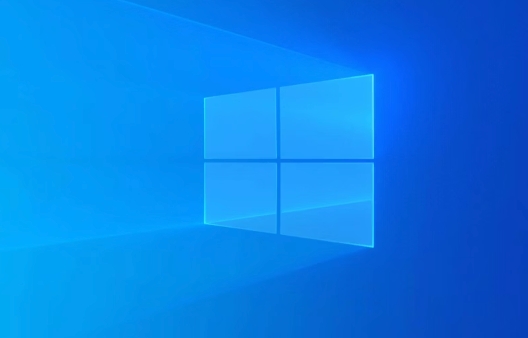
如果您尝试在Windows 10系统上打印文档,但系统提示“打印后台处理程序服务未运行”,则可能是由于该核心服务被意外停止或禁用。此服务负责管理所有打印任务的队列和与打印机的通信,一旦停止将导致无法发送任何打印作业。
本文运行环境:Dell XPS 13,Windows 10 专业版
一、启动并设置Print Spooler服务为自动启动
Print Spooler服务是Windows中负责处理打印任务的核心组件。若该服务未运行或启动类型未设为自动,会导致打印机无法响应打印请求。
1、按下Win + R组合键打开“运行”对话框,输入services.msc,然后按回车键。
2、在服务列表中找到Print Spooler服务,双击该服务项以打开属性窗口。
3、在“常规”选项卡下,将“启动类型”设置为自动。
4、如果“服务状态”显示为“已停止”,请点击“启动”按钮来启动服务。
5、点击“应用”和“确定”保存设置,关闭服务窗口。
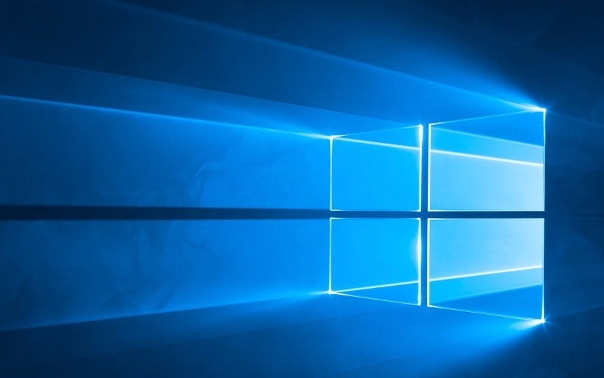
二、重启Print Spooler服务以清除缓存故障
有时打印队列中的卡住任务或临时文件错误会导致服务异常,通过停止并重新启动服务可以清除这些缓存问题。
1、按照方法一进入Print Spooler服务的属性窗口。
2、先点击“停止”按钮,等待服务状态变为“已停止”。
3、再次点击“启动”按钮,重新激活服务。
4、确认服务状态显示为“正在运行”后,尝试进行打印操作。
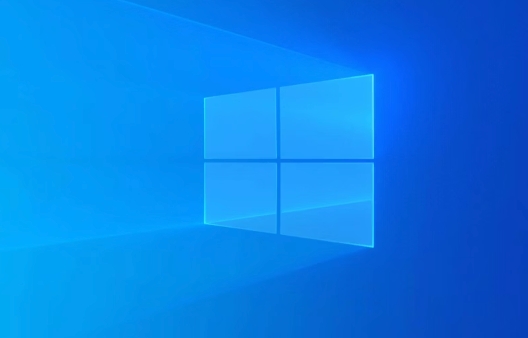
三、配置服务恢复策略以增强稳定性
通过设置服务的恢复选项,可以在服务意外失败时自动重启,减少手动干预的需求。
1、在Print Spooler服务的属性窗口中,切换到“恢复”选项卡。
2、将“第一次失败”、“第二次失败”和“后续失败”的恢复操作均设置为重新启动服务。
3、设置“在此时间之后重置失败次数”为1天,“在此时间之后重新启动服务”为1分钟。
4、点击“应用”并确认更改生效。

四、取消勾选“允许服务与桌面交互”选项
在较新的Windows系统中,该选项可能导致服务启动冲突或安全策略阻止服务运行,取消勾选可避免此类问题。
1、在Print Spooler服务的属性窗口中,切换到“登录”选项卡。
2、取消勾选允许服务与桌面交互复选框。
3、点击“应用”和“确定”保存设置。
4、重启计算机后再次尝试打印。
五、使用系统工具修复或重装打印机驱动
损坏或不兼容的驱动程序可能导致后台服务无法正常加载,需要重新安装或修复驱动。
1、访问打印机制造商的官方网站,下载适用于Windows 10的最新驱动程序。
2、在“设备和打印机”中右键点击您的打印机,选择“删除设备”。
3、运行下载的驱动安装程序,按照提示完成重新安装。
4、安装完成后,测试打印一张文档验证是否恢复正常。
今天带大家了解了的相关知识,希望对你有所帮助;关于文章的技术知识我们会一点点深入介绍,欢迎大家关注golang学习网公众号,一起学习编程~
-
501 收藏
-
501 收藏
-
501 收藏
-
501 收藏
-
501 收藏
-
289 收藏
-
340 收藏
-
108 收藏
-
332 收藏
-
288 收藏
-
448 收藏
-
156 收藏
-
395 收藏
-
104 收藏
-
431 收藏
-
206 收藏
-
246 收藏
-

- 前端进阶之JavaScript设计模式
- 设计模式是开发人员在软件开发过程中面临一般问题时的解决方案,代表了最佳的实践。本课程的主打内容包括JS常见设计模式以及具体应用场景,打造一站式知识长龙服务,适合有JS基础的同学学习。
- 立即学习 543次学习
-

- GO语言核心编程课程
- 本课程采用真实案例,全面具体可落地,从理论到实践,一步一步将GO核心编程技术、编程思想、底层实现融会贯通,使学习者贴近时代脉搏,做IT互联网时代的弄潮儿。
- 立即学习 516次学习
-

- 简单聊聊mysql8与网络通信
- 如有问题加微信:Le-studyg;在课程中,我们将首先介绍MySQL8的新特性,包括性能优化、安全增强、新数据类型等,帮助学生快速熟悉MySQL8的最新功能。接着,我们将深入解析MySQL的网络通信机制,包括协议、连接管理、数据传输等,让
- 立即学习 500次学习
-

- JavaScript正则表达式基础与实战
- 在任何一门编程语言中,正则表达式,都是一项重要的知识,它提供了高效的字符串匹配与捕获机制,可以极大的简化程序设计。
- 立即学习 487次学习
-

- 从零制作响应式网站—Grid布局
- 本系列教程将展示从零制作一个假想的网络科技公司官网,分为导航,轮播,关于我们,成功案例,服务流程,团队介绍,数据部分,公司动态,底部信息等内容区块。网站整体采用CSSGrid布局,支持响应式,有流畅过渡和展现动画。
- 立即学习 485次学习
